Kako koristiti aplikaciju Wolt Merchant App
Naučite osnove korištenja aplikacije Wolt Merchant App i uputite se na samoposlužnu obuku unutar aplikacije za upravljanje narudžbama i pojednostavljenje poslovanja vaše trgovine.

Pregled
- Kako se prijaviti u aplikaciju Merchant App
- Razumijevanje aplikacije
- Razumijevanje narudžbi u aplikaciji Merchant App
- Kako upravljati narudžbama u aplikaciji Merchant App
- Odbijanje narudžbi u aplikaciji Merchant App
- Kako upravljati radnim vremenom
- Kako mogu kontaktirati Woltovu podršku iz aplikacije Merchant App?
- Kako odabrati željenu zvučnu obavijest
Aplikacija Wolt Merchant vaš je alat za upravljanje narudžbama kako stižu. Iako ćemo ovdje pokriti osnove, svakako se prijavite u svoju aplikaciju za cjelovito iskustvo samoposlužne obuke i otkrijte sve dostupne alate za nesmetano odvijanje vaših operacija.
Kako se prijaviti u aplikaciju Merchant App
Stvorite svoje vjerodajnice za prijavu putem Merchant Portala ili upotrijebite vjerodajnice koje vam je dao vaš upravitelj Wolt računa.
Ako aplikaciju koristi više članova, dodatne korisničke račune možete dodati na sljedeći način:
Prelazak na „Upravljanje pristupom“ na Merchant Portalu.
Odabir „Korisnici aplikacije Merchant App“
Dodjeljivanje uloga na temelju dijelova aplikacije kojima trebaju pristupiti.
Razumijevanje aplikacije
Početni zaslon „Aktivne narudžbe“ vaš je kontrolni centar koji prikazuje sve vaše tekuće narudžbe na prvi pogled. Prepun je alata koji su vam potrebni da sve radi glatko.
Kako se kretati aplikacijom
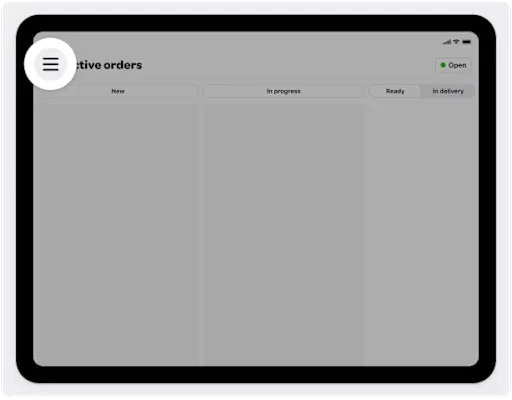
Dodirnite ikonu navigacije da biste otvorili bočnu traku, gdje ćete pronaći sve što vam je potrebno na dohvat ruke, uključujući:
Aktivne narudžbe
Prošle narudžbe
Uređivač jelovnika
Priručnik za trgovce
Wolt podrška
Postavke
Kako pregledati sve tekuće narudžbe
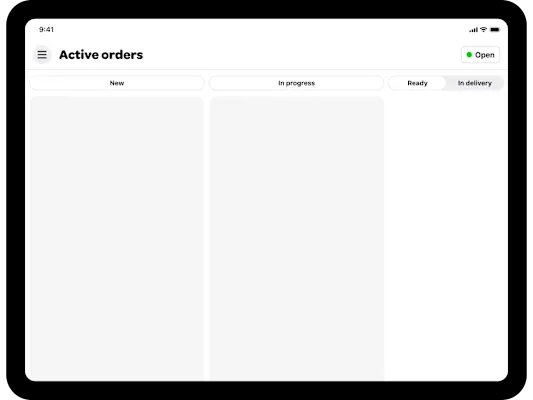
Možete jednostavno pratiti sve tekuće narudžbe dok se kreću kroz stupce statusa, od „Novo“ do „U isporuci“, dok ih prihvaćate i pripremate. To je nesmetan protok informacija koji vam omogućava neprestanu kontrolu u svakom trenutku.
Razumijevanje dostupnosti trgovine
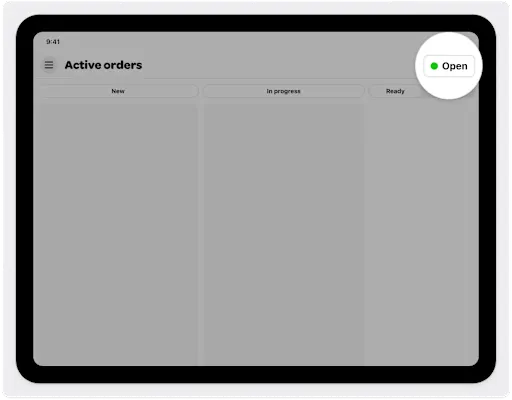
Ovaj gumb prikazuje trenutni status vašeg mjesta. Zelena točka s „Otvoreno“ znači da ste spremni prihvatiti narudžbe. Trebate pauzu? Status mjesta održavanja možete ažurirati bilo kada jednim dodirom.
Razumijevanje narudžbi u aplikaciji Merchant App
Aplikacija Wolt Merchant App pruža sve ključne detalje potrebne za učinkovito upravljanje narudžbama. Evo kratkog pregleda:
Kako razumjeti kartice narudžbi
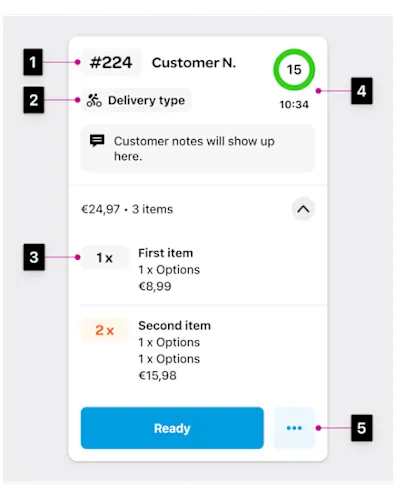
Kartice za narudžbu sadrže sve bitne informacije za svaku narudžbu:
Broj narudžbe: Pričvrstite ga na ambalažu radi jednostavne identifikacije.
Vrsta dostave: Radi li se o preuzimanju ili isporuci.
Naručeni artikli: Detaljan popis svega što je kupac naručio.
Vrijeme pripreme: Pokazuje koliko vam treba vremena za pripremu prije isporuke.
Detalji narudžbe: Dodirnite ikonu za više informacija poput fotografija predmeta ili opcija ispisa.
Kako razlikovati vrste narudžbi
Postoje dvije glavne vrste narudžbi koje zahtijevaju različite pristupe:
Uobičajene narudžbe: Moraju biti prihvaćene u roku od 3 minute kako bi se izbjeglo automatsko odbijanje.
Zakazane narudžbe: Postavljene za kasnije vrijeme, dajući vam 15 minuta da potvrdite od kada bude otvorena vaša trgovina.
💡 Savjet: Nakon što prihvatite zakazanu narudžbu, ona se prebacuje u karticu „Zakazano“. Dobit ćete obavijest kada dođe vrijeme za početak pripreme, baš kao i kod svake druge narudžbe.
Kako upravljati različitim vrstama isporuke
Wolt dostava: Prihvatite u roku od 3 minute ili je narudžba automatski odbijena.
Samostalna dostava: Koristite vlastite kurire za dostavu.
Preuzimanje: Kupac će preuzeti svoju narudžbu u vašem lokalu.
Kako upravljati narudžbama u aplikaciji Merchant App
Upravljanje narudžbama jednostavno je uz aplikaciju Merchant App. Od prihvaćanja narudžbi do njihovog predavanja, evo kratkog pogleda na tok poslovanja.
Kako prihvatiti narudžbu
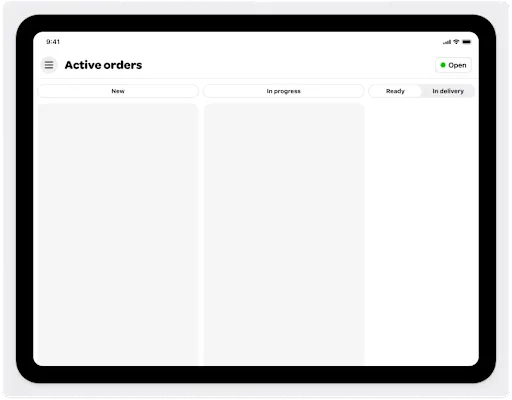
ℹ️ Kao prvo: Neka vaša aplikacija Merchant App bude otvorena u svakom trenutku. Ako je zatvorena, vaša će se tvrtka pojaviti izvan mreže kupcima i nećete primati nikakve narudžbe.
Kada stigne nova narudžba, dobit ćete obavijest - samo dodirnite „Prihvati“ kako biste potvrdili.
Obavezno prihvatite u roku od 3 minute kako biste izbjegli automatsko odbijanje. Pregledajte predloženo vrijeme pripreme ili ga prilagodite ako je potrebno. Vaš će kupac biti obaviješten o vašem procijenjenom vremenu pripreme.
Kako pripremiti narudžbu
Nakon što prihvatite narudžbu, ona se prebacuje na „U tijeku“ i započinje odbrojavanje do dolaska kurira. Pregledajte detalje narudžbe pomoću ikone „...“, a kada je spremna, dodirnite „Spremno“ kako biste obavijestili kurira i kupca.
💡Savjet stručnjaka: Ako imate pisač, priložite broj narudžbe na paket. U suprotnom, samo ga napišite na vrećicu.
Kako predati narudžbu
Za narudžbe dostave provjerite procijenjeno vrijeme dolaska kurira, a nakon isporuke narudžba prelazi na „Prošle narudžbe“. Za preuzimanje dodirnite „Preuzeto“ nakon što kupac preuzme narudžbu.
Odbijanje narudžbi u aplikaciji Merchant App
Cilj nam je smanjiti odbijanje narudžbi jer mogu dovesti do nezadovoljnih kupaca i manje budućih narudžbi. Ali ako trebate odbiti narudžbu, evo kako to učiniti:
Kako odbiti narudžbu
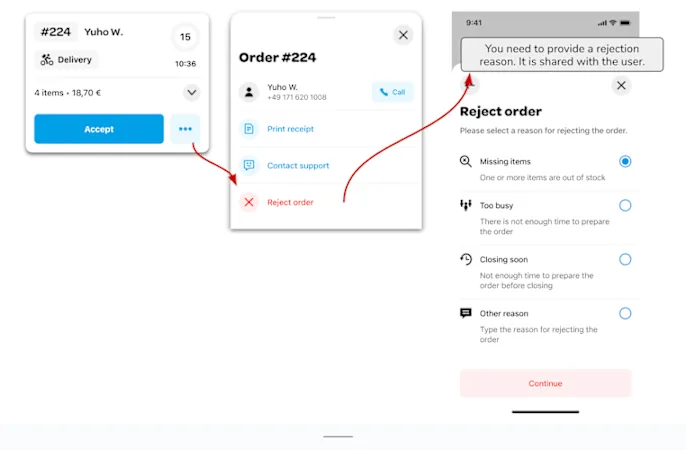
Dodirnite ikonu „...“ na kartici narudžbe
Odaberite „Odbij narudžbu“ i odaberite razlog (podijeljen s kupcem).
Potvrdite dodirom na „Nastavi“.
💡 Savjet: Prije odbijanja razmislite o drugim opcijama poput privremenog zatvaranja trgovine, onemogućavanja nedostupnih artikala ili kontaktiranja kupca. Također možete kontaktirati Wolt podršku ako je potrebno.
Razlozi odbijanja
Morat ćete odabrati razlog prilikom odbijanja narudžbe:
Nedostaju artikli: Nečega nema na zalihi.
Previše zauzet: Trenutno nemate kapacitet za pripremu narudžbe.
Uskoro zatvaranje: Preblizu je vremenu zatvaranja da biste dovršili narudžbu.
Ostalo: Unesite prilagođeni razlog koji će se dijeliti s kupcem.
Kako upravljati radnim vremenom
Aplikacija automatski otvara i zatvara vaše mjesto na temelju sati koje ste postavili. Evo kako da stvari teku glatko.
Opća pravila
Neka aplikacija bude otvorena tijekom radnog vremena — ako je zatvorena, vaše mjesto se neće prikazivati kupcima i nećete primati narudžbe. Također, provjerite je li glasnoća povećana kako ne biste propustili obavijesti.
Kako privremeno zatvoriti mjesto
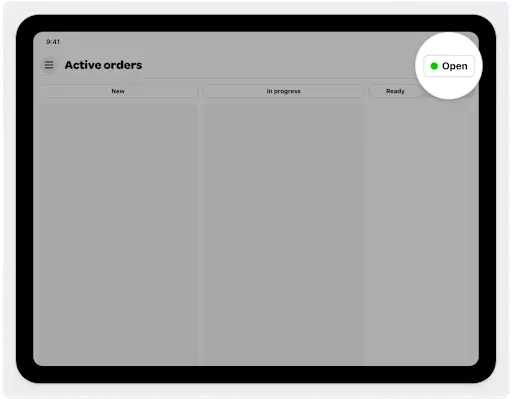
Trebate na trenutak izaći iz lokala ili nešto obaviti? Dodirnite gumb statusa mjesta i odaberite zatvaranje na 30 minuta, 1 sat ili do vašeg sljedećeg zakazanog otvaranja.
Za duže zatvaranje (poput tijekom praznika ili van sezone) možete ažurirati svoje radno vrijeme na merchant.wolt.com ili kontaktirati Woltovu podršku.
Kako mogu kontaktirati Woltovu podršku iz aplikacije Merchant App?
Trebate pomoć? Wolt Support tj. podršku možete kontaktirati izravno putem aplikacije na dva jednostavna načina:
Dodirnite Kontaktirajte podršku s bilo koje kartice narudžbe.
Odaberite Kontaktirajte podršku iz izbornika.
Kako odabrati željenu zvučnu obavijest
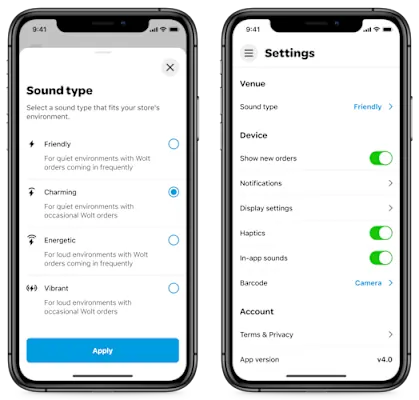
Odabir prave postavke zvuka osigurava da nikada ne propustite narudžbu. Možete birati između nekoliko opcija zvuka na temelju vaših preferencija ili okruženja trgovine. Odabirom zvuka koji se ističe smanjujete rizik od nedostajućih narudžbi i rizik od automatskog odbijanja.